重複のないデータを簡単に作成
大量のデータから、重複しないデータだけ抜き出したい!
そんなシーンもちょこちょこあると思います😁
今回は、そんなときのためのスプシの便利機能を紹介します!
重複を削除
早速、どんな機能が使えるのかみていきましょう!こんな表を用意しました。
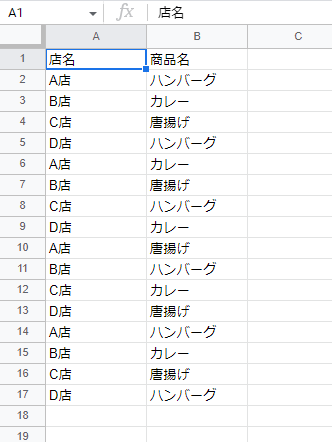
特に意味はないですが、店名と商品名が一覧になった表です!
こいつを使って、重複を削除の機能を説明します。
機能のボタンがある場所
まずは、機能がある場所です。
データ > データのクリーンアップ > 重複を削除 と進むと出てきます。
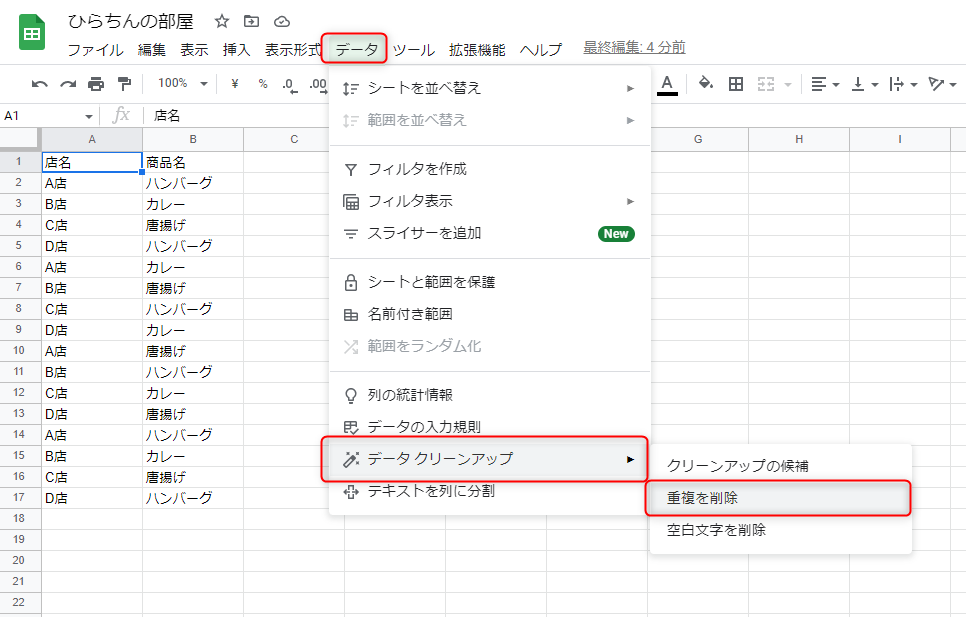
使い方
使い方は簡単、まずはアクティブセルを表の中に置いて、「重複を削除」のメニューをクリックします。
セルをきっちり選択してもいいですが、アクティブセルを表の中に置いておけば良い感じに選択してくれます☆
次のようなメニューが表示されます。
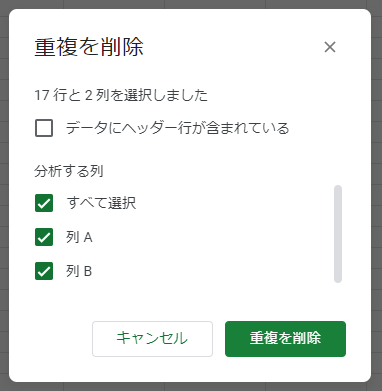
データにヘッダー行が含まれているは、1行目が見出しかどうかってことですね。
今回は、1行目が見出しになったっ表なのでチェックを入れます。
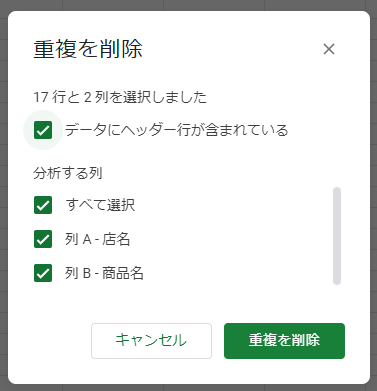
分析する列のところに見出しが出てきました。
分かりやすいですね(^o^)
分析する列のチェック項目で、どの列を基準に重複を削除するのかを選択します。
それぞれどのような挙動になるか確認しましょう!
まずは、全て選択されている状態から「重複を削除」ボタンを押してみます。
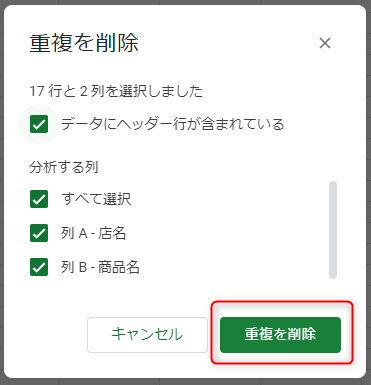
結果は次のようになります。
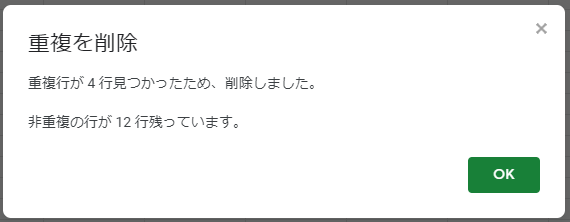
OKします。
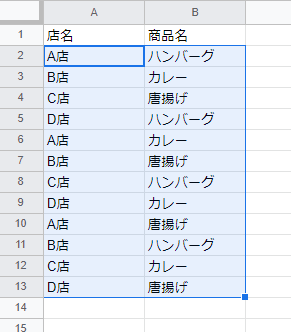
A列もB列も同じデータが削除されました。
元の表で見ると次のデータが削除されています。
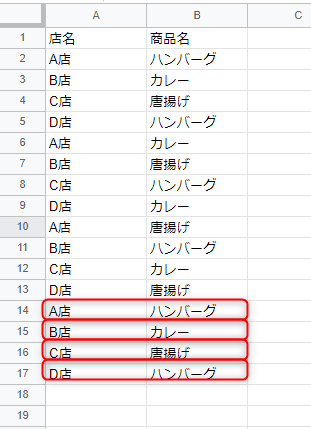
では、次に店名のところだけにチェックいれて実行してみましょう。
※データは、一番最初の状態に戻します。
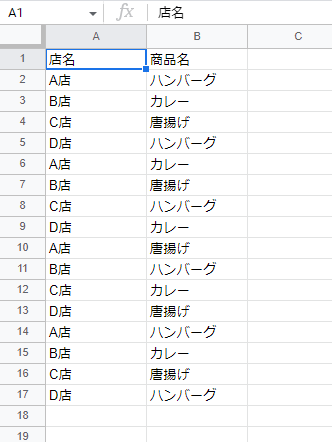
「列A-店名」だけにチェック
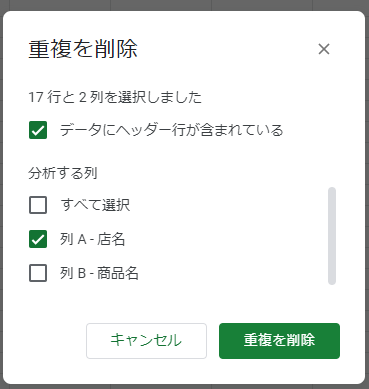
「重複を削除」ボタンを押すと
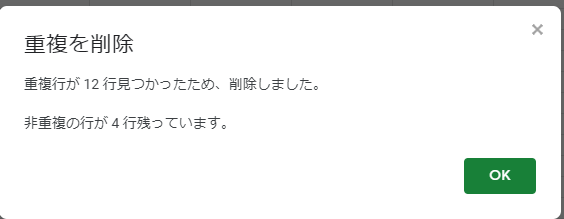
と出るのでOKします。
結果は、
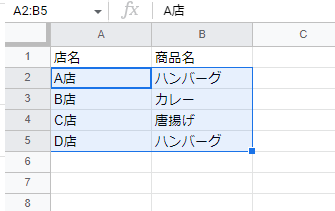
A列だけで重複しているデータが消されています。
元のデータと比較すると、次の部分が消されています。
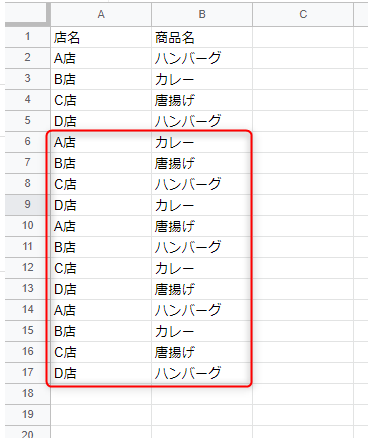
最後に、同じ要領で「列B-商品名」だけを選択して重複を削除を実行します。
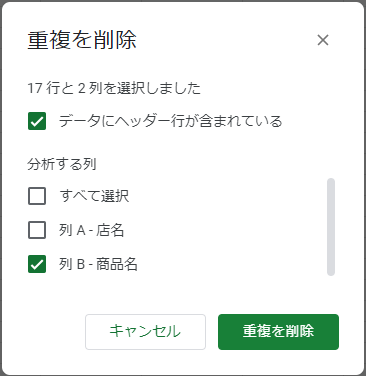
結果は、予想どおりですが、
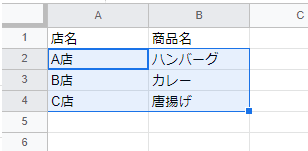
こうなりますね。
商品名を基準に重複の削除が実行されました(^o^)
重複した場合は下にあるデータの方が消されるみたいですね(^o^)
この機能の場合、元のデータが削除されてしまうので、元のデータを残したい場合は、どこかにコピペしてから実行しましょう!
以上です!

コメント